【颜值、速度、安全、易用】一个都不能少,360安全路由5G版·开箱简评

【勺子前言】
★正如人要吃饭,车要加油。纵使你有再牛逼的手机、电脑、平板如果没有一个好的网络也是白搭。现代生活网络早已成为人们生活中无法替代的存在,以前每到一个新的地方或许不同的人会做各种不同的事情,但是现在任何人到一个新环境首先会做的就是找无线网。出门在外或许有时候并不一定那么顺意,但只要你在家谁不想惬意的上网,无线路由的普及就类似多年前家里的座机电话一样。看似只是一个路由而已,但其实真的不止连连网这么简单。
【产品特色】
★360路由最早和大家见面的是P1,随后是mini再到现在的4天线5G路由。很有幸这次在第一时间拿到了这样一款4天线5G路由,在继承安全首位的基础之上,延续以前的多模式选项,满足不同用户群体的不同需求,个性化的手机端APP控制和电脑客户端控制,让360路由5G版和前两个兄弟一样足够智能,采用802.11AC协议,支持2.4G和5G两个频段,独特的U字造型将4根高增益PCB天线阵列排布。在增大信号的同时提高传输距离,还有一大特色是增加了外接存储设备USB接口,可以用来连接手机和电脑存储资料。不过说归说上面的一些参数都是官方的数据,产品到底怎么样遵循“不盲目吹,不一味黑”的原则,咱们来了解看看。当然如果你觉得看再多都不一定是你想看的,你可以先翻到最后总结看看是不是你想的结果再选择要不要看内容。
【包装和细节】

▲简洁大方的外观包装一直以来都是360硬件的特色,白色背景是不变的主题。正面一张产品大图的上面“大户型路由”几个字简明扼要的在向认门诉说它的来头。

▲产品背面也没有拖泥带水的设计,主要产品信息都印在下半部。


▲这次的5G路由其实产品代号是P2,字面上看就是P1的换代产品。1167mbps的速率,MT7628AN和MT7612E的CPU,搭配128MB的内存,辅以5dBi高增益全向四天线,单纯从硬件看比P1升级了不少。

▲打开包装看到主体之后,首先引入眼帘的还是这张使用指导贴纸,它在P1上也是标配,从第一眼就开始引导你怎么正确使用路由器。

▲路由器正面外观方面基本延续了P1的设计,阳极氧化喷砂处理的表面,不管是看上去还是摸上去效果都很不错。银色和白色的搭配也美观大方。
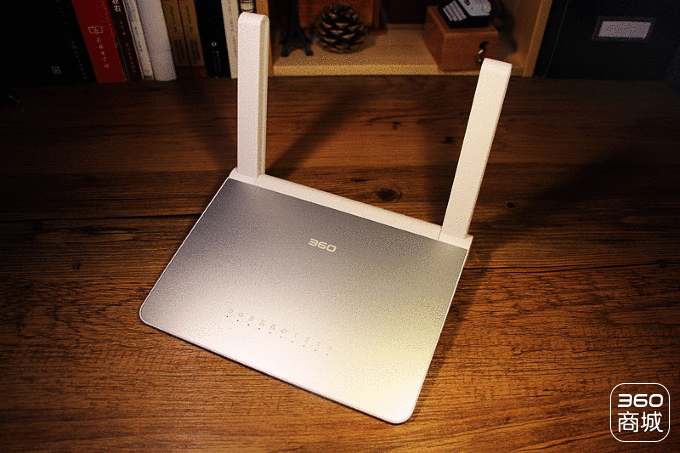
▲关于正面外观,我们和P1做个对比,可以看到P2比P1大了一圈,但是基本造型是保持原样的。

▲换到侧面我们就能很明显的看出P2天线上的独特设计,U字形的造型使得每边内置两根天线。

▲同样我们再和P1做个对比,双天线和四天线的区别一目了然。
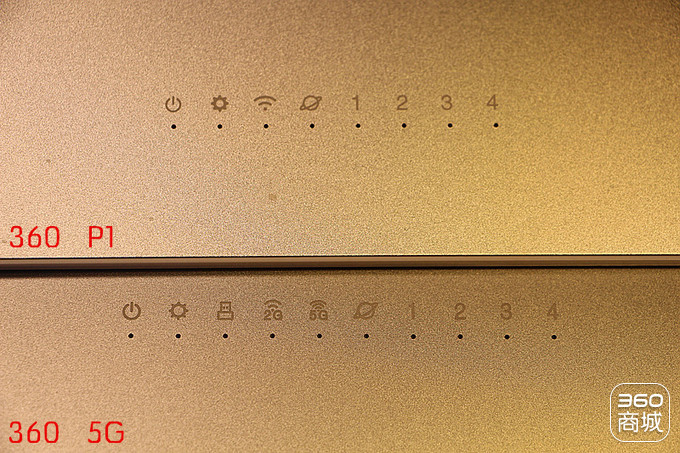
▲不同的地方除了天线和外观大小,在指示灯方面也有不同,主要在于P2增加了2G和5G模式指示灯和USB接入指示灯。

▲背部的接口P2除了多出的USB接入端口,其他部分除了布局稍有不同,没有其他区别。


▲转轴部分P2延续P1的设计,圆形的金属拉丝足够闪了也足够漂亮。

▲360路由的天线是可以实现270度折弯的,在你不使用的时候可以通过折叠的方式将天线隐藏在背部。

▲P1和P2的底部设计基本上也是完全一样的,只不过看上去P2的散热孔貌似密度比P1大一些。


▲底部的上部分有设计两个长条状的防滑胶垫,面积不大稍微有些硬,所以防滑效果一般。
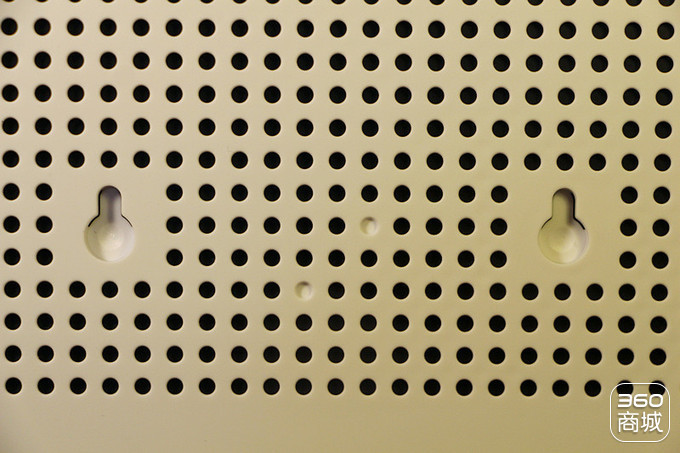
▲背部还设计了便捷挂钩,方便在需要的时候将路由器挂在墙上或者其他地方。

▲这里是机身上唯一可以找到比较多文字的部分,主要标识的还是关于P2的一些参数。

▲这张图是P1的参数对照标贴,我们可以看到P2电源是12V/1.5A而P1电源是9V/500ma是不一样的,所以提醒大家不要看到充电接口似乎是一样的就随便混用充电器。

▲配件方面很简单,除了说明书就是一个电源插座。
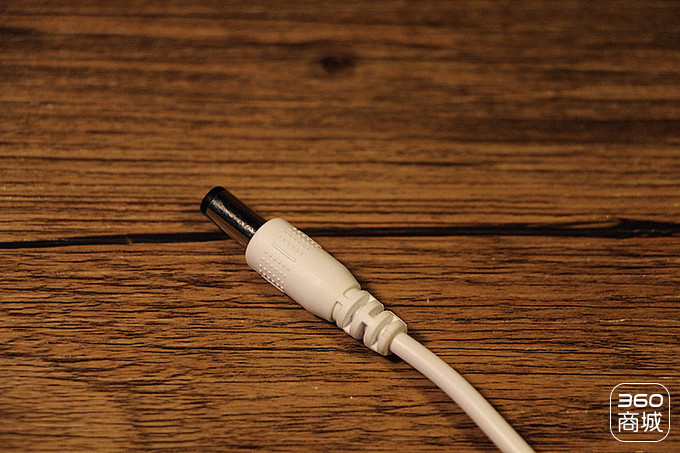
▲接头前端贴心的设计了便于插拔的防滑颗粒,线材很粗相信内部用的线材肯定很好。



▲这次的电源插座个头可真不小,可能因为电压增加到12V的缘故吧。不过这么大的插头,在使用过程中还是有一点困扰的,如果你的插座空间不是很富裕就比较尴尬了。
【拆解和对比】
¤P2部分¤
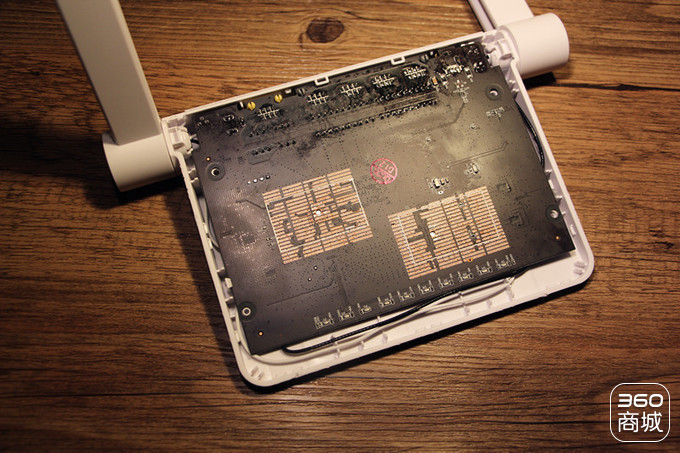
▲当我们拆开P2之后,内部的做工很工整细致。磊科的代工水平应该来说表现一直还是不错的。
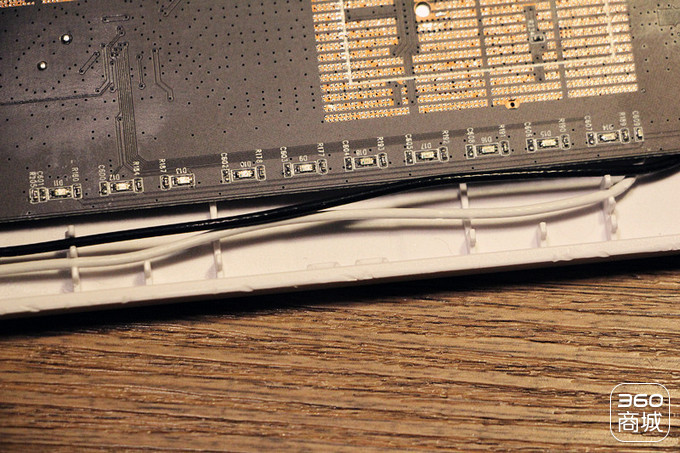
▲这一排就是通电之后亮起的那些功能状态LED指示灯,下面的一黑一白两根线是四根天线中的其中两根导线。

▲当你拆开P2之后你会发现有两块像是塑胶一样的东西贴在指定位置上,摸上去冰冰凉凉有些粘也有些软,但是不可塑。这是什么呢?给大家科普一下,这是“导热硅胶片”。它的主要材质是硅胶,添加金属氧化物和一些辅材之后,通过特殊工艺合成的一种导热介质材料。在行业内,又称为导热硅胶垫,导热矽胶片,软性导热垫,导热硅胶垫片等等,是专门为利用缝隙传递热量的设计方案生产,能够填充缝隙,完成发热部位与散热部位间的热传递,同时还起到绝缘、减震、密封等作用,能够满足设备小型化及超薄化的设计要求,是极具工艺性和使用性,且厚度适用范围广,一种极佳的导热填充材料。

▲这里做个小小的实验,手机在被我游戏1小时之后发热到26.9度。

▲此时我将导热硅胶片放在手机发热部位10秒钟时间,我们看看会发生什么。

▲手机迅速下降了将近5度,注意这只是10秒钟的效果,当然这样的测试,只能作为小小的游戏环节,不过导热硅胶片的使用肯定是对路由器关键部位的散热有很大帮助的。



▲细节部分的焊点处理一直都是很不错的,掀起主控板,一眼就看到了面积不小的黑色(贴纸)?总之它很薄,但是完完全全的将后部的散热孔给封死了,难道这是为了防尘?
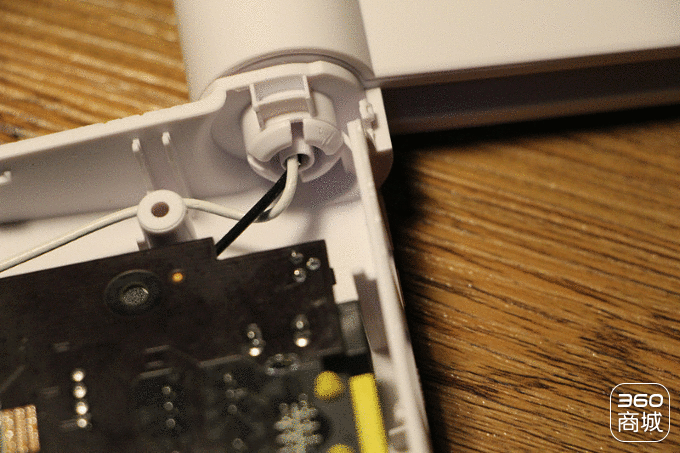
▲上图可以看到,大家比较关心的转轴天线反复转动老化损坏问题,基本是不存在的。因为外部天线转动的时候,里面的两根天线基本上是不会随着天线转动的。

▲上图是4根天线中其中两根与主板的焊接点,虽然并不是很美观,但是看上去足够牢靠。360的LOGO清晰可辨。
¤P1部分¤


▲拆开P1可以看到做工与P2一样,不拖泥带水很工整。除了LED状态灯的数量比P2少以外,天线焊接点只有两根,同样焊点并不美观细致,但是看上去一样比较牢靠。

▲P1的天线和P2一样都不用担心在反复转动的时候出现老化或者损坏。


▲有些区别的地方是P1翻开主控板之后底部是这样一块厚度约为1.5mm的金属导热版,它并没有完全遮盖底部的散热孔。


▲同时在关键发热部位,P1也采用了导热硅胶片的方案,导热硅胶片还会直接和底部的金属散热板接触,散热效果之好可想而知。

▲通过上述对比,我们可以看到两代路由器的做工方面都没有什么可以挑剔,虽然在细节上采用了一些不同的方案,但是最终的效果没有打折。不过只要你细心去观察就会发现在一些细微之处的处理之上,P2要比P1将就很多,比如上图转轴处的做工,P2就明显优于P1。
【实际运用】
¤电脑部分¤
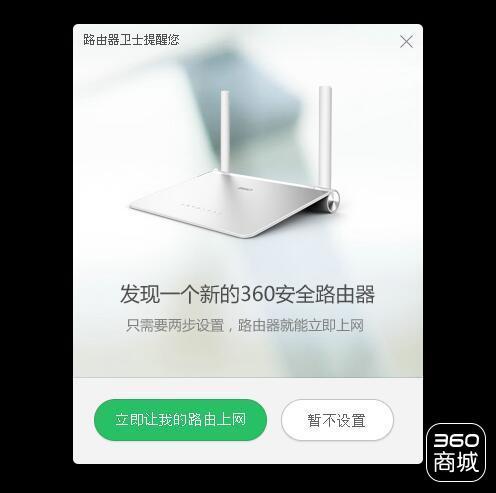
▲首先不得不说360路由的连接真的是很简单很简单的,基本上属于一教就会。等你把该插的一起插好之后,用电脑搜索360开头的没有密码的无线信号连接它。等你一连接上,点就会自动跳出上图。点击立即设置进入下一步。
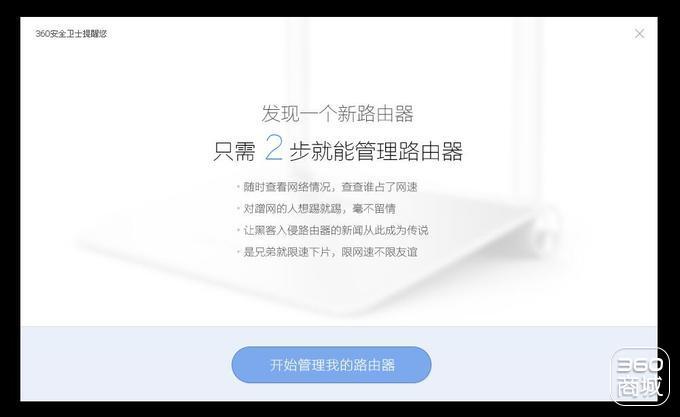
▲按照步骤,没有繁琐部分,一部一部进行。
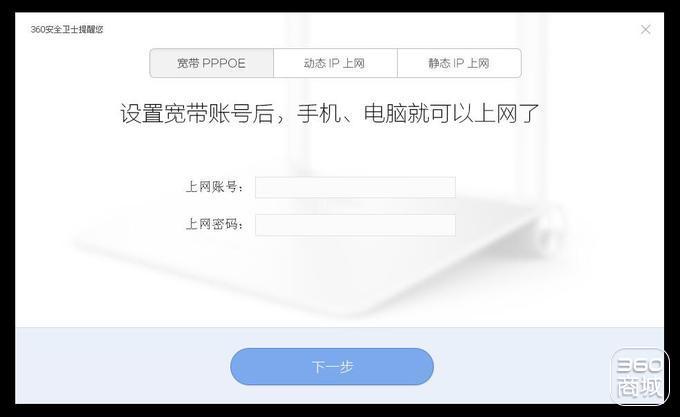
▲此处只要你输入自己家宽带的帐号和密码,点击下一步继续。
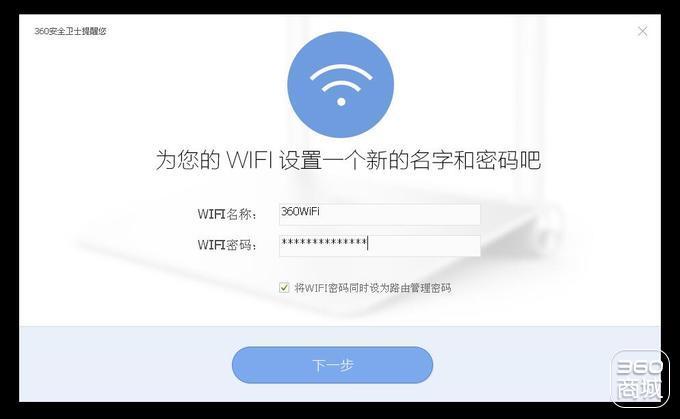
▲连接上之后,会出现上图设置栏,没错网络你已经设置完了,现在只要给它起个名字,再设个密码就妥了。

▲到这一步你离最后的胜利只差一步之遥了,稍等片刻就好。
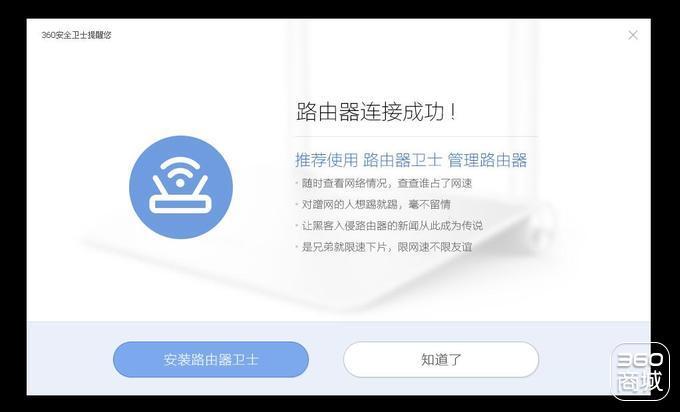
▲到这里所有设置结束,你的电脑已经能正常连接网络,其他设备也能通过你设定好的网络名和密码进行连接,看到左下角的提示没,安装路由卫士!听我的安上它!我看见很多人喜欢整什么网页来控制路由,真心麻烦有客户端干嘛不用?!
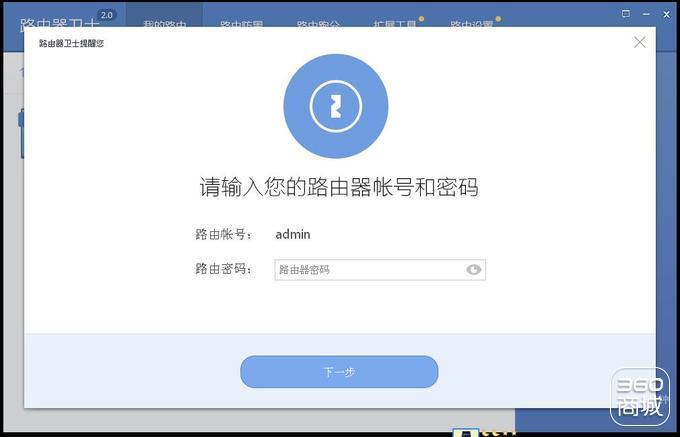
▲当你安装好客户端第一次登陆会出现这个画面,不要慌。这里的密码就是刚才你自己设定的上网密码。
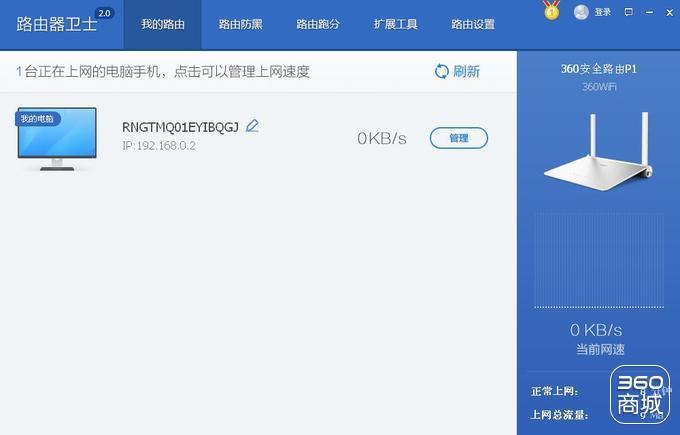
▲按照要求输入密码之后,顺利进入客户端。此时可以看到暂时只有咱们一台电脑连接着路由。
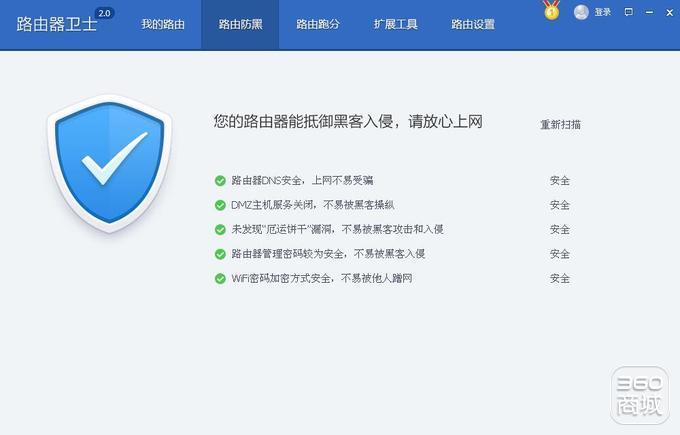
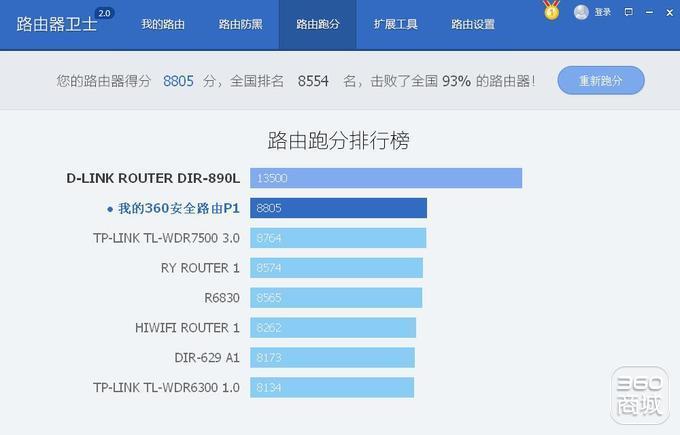
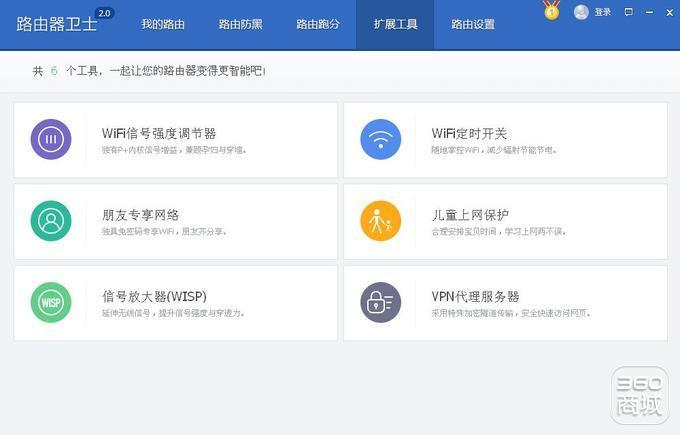
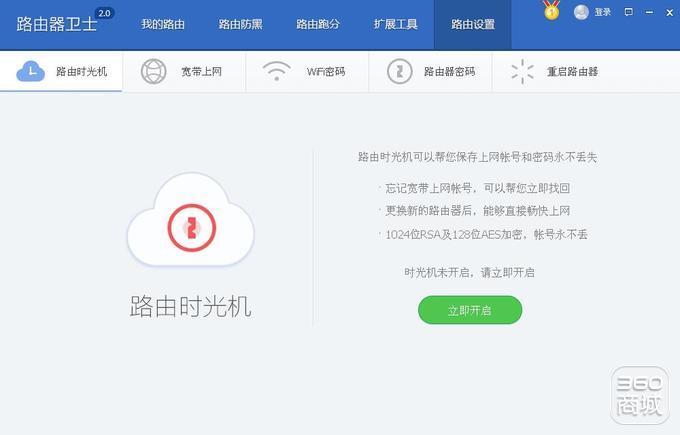
▲看到上面这些了吧?网页上设置那套这里都有,而且比网页好用多了,平时不用的时候把客户端关了就好需要用就打开,方便省事省心。到目前位置我也没提什么在网页里输入什么内容刷新啥网页的事吧?勺子是个懒人最不喜欢麻烦的事情,不过有人可能会说这个客户端功能不齐全啊,比如USB接口的设置等等一些功能就没有。没事咱们不是还有手机APP的嘛,请君接着往下看!
¤手机部分¤
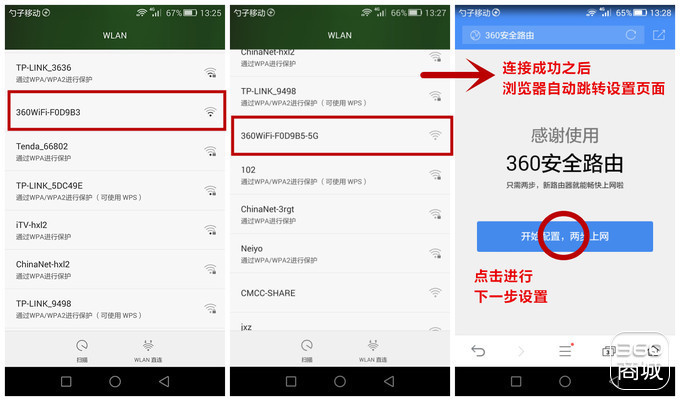
▲手机打开无线连接,找到如红框所示类似内容的两个没有加密的无线信号,并且连接他们。
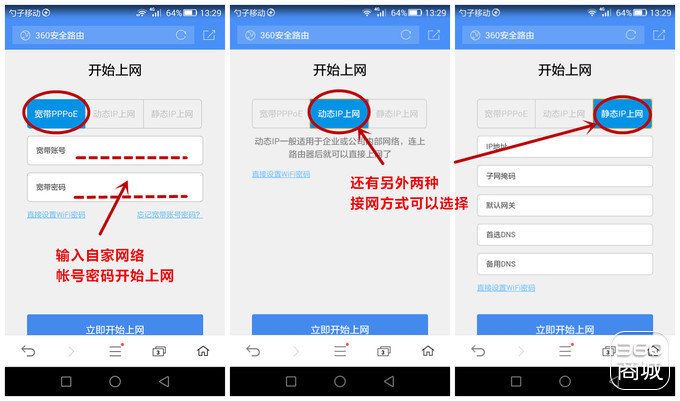
▲连接成功之后,依然手机浏览器会自动打开并进入设置页面,我们可以看到有三种连接方式,任君选择。
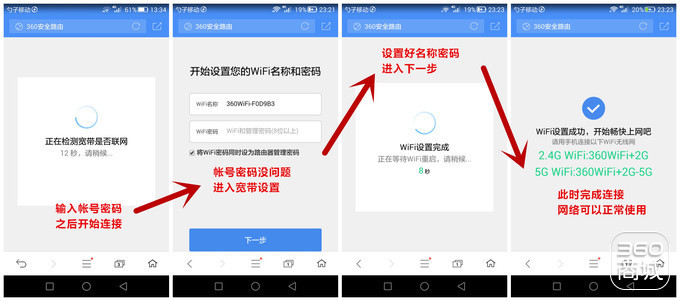
▲按照步骤输入自家网络帐号和密码之后,和电脑类似就进入了宽带名称和密码的设置部分,直至设置完毕。

▲此时在手机上先下载安装“路由器卫士”APP,进入APP看到需要我们输入管理密码,同电脑上一样,需要输入的就是我们之前设置的上网密码。输入之后我们就能进入APP了。
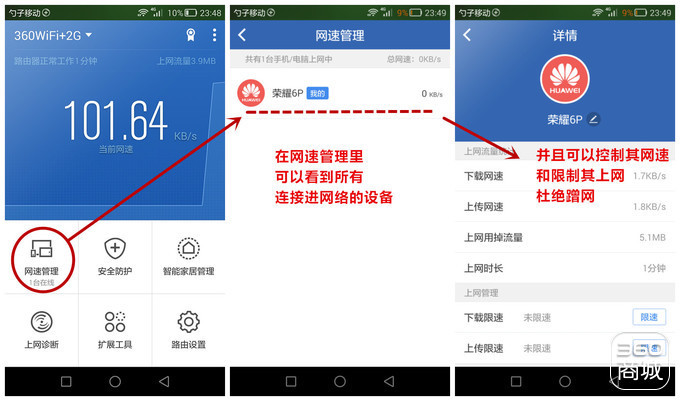
▲APP的功能非常全面,网上管理里面我们可以实时监控所有正在联网的设备和它们上网的情况,并且还可以限速甚至切断它的网络,对于莫名接入网络蹭网的人,里面就可以踢出去!
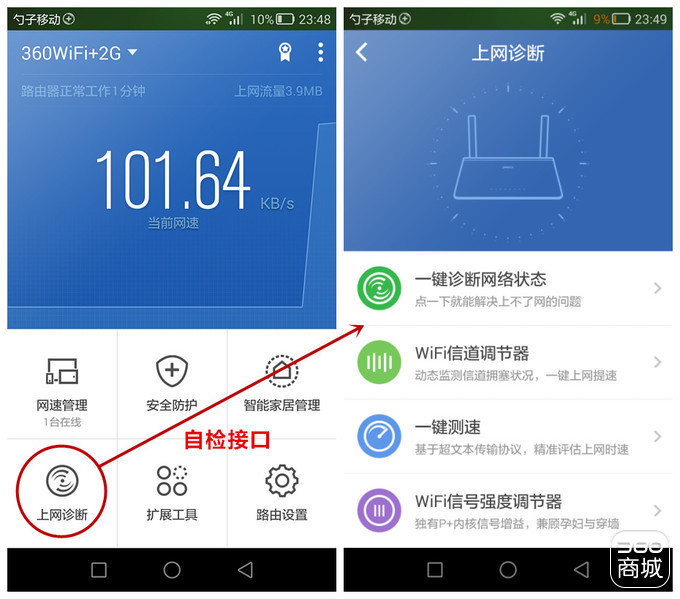
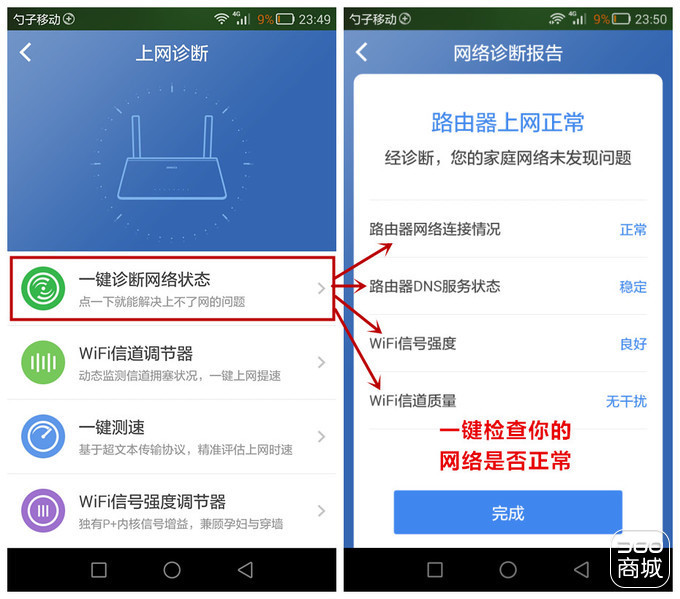
▲如果突然发现上网速度变慢,甚至不能上网,不要着急APP内置上网诊断功能,一键诊断你网络所存在的问题,并且帮助或者协助你解决问题。
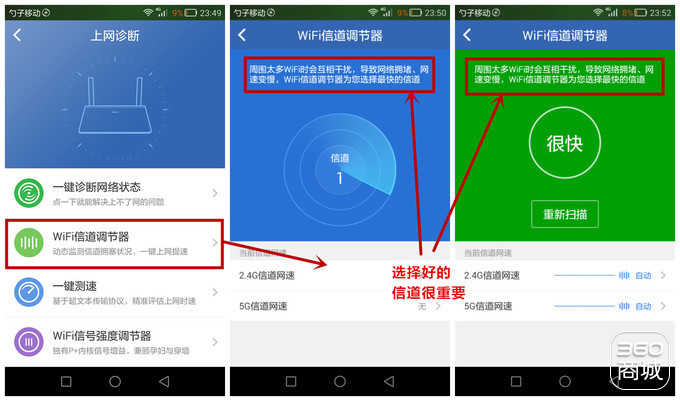
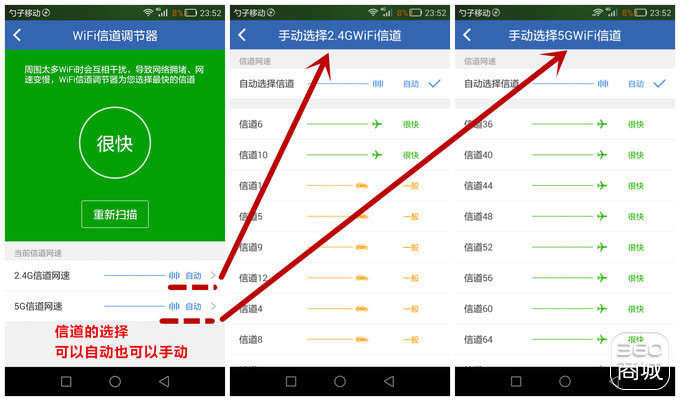
▲不够良好的网络信道会直接影响你的上网速度,所以通过信道调节器,我们不但可以查询自己网络信道的情况。还可以个性化的去自行设置信道的接入选择。

▲网络速度怎么样,不用吹不用猜直接自己测一下,勺子家装的是电信百兆光纤,至于速度如何大家自己可以看到。这个不用吹编也编不出来。
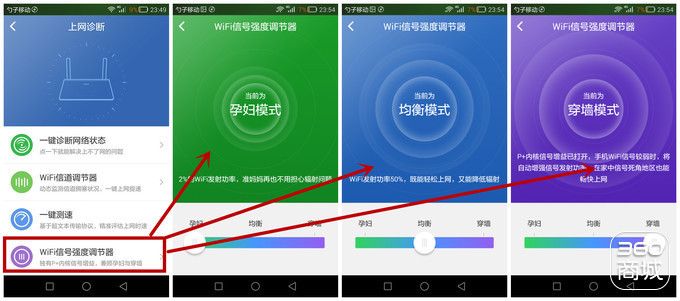
▲不管哪个型号的360路由其中最大的一个亮点应该就是可以根据用户情况,个性化的选择路由器信号发送的强度,孕妇、均衡、穿墙任你选择。
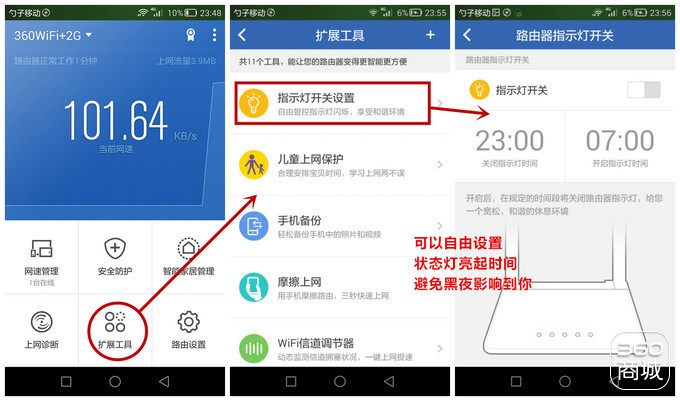
▲在扩展工具里有很多设置内容,首先是指示灯设置,这个设置在贴心不过,有强迫症的用户可讨厌看见那个一直闪来闪去的指示灯了,所以勺子家的路由器灯从来都是完全关闭的!
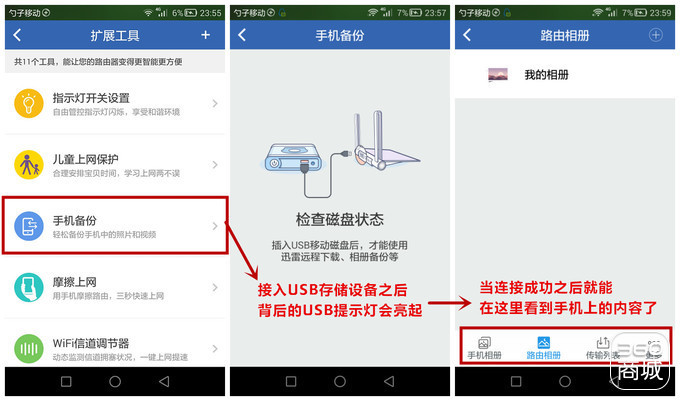
▲在电脑部分没有提到的USB外接存储设备的部分,在这里做个补充。通过实际使用是个不错的功能,但是其实勺子平时更多用到的还是云盘功能。据说日后会增加迅雷远程控制下载的功能,当此功能实现的时候,这个USB挂载存储设备的设计价值才会真正显现出来。
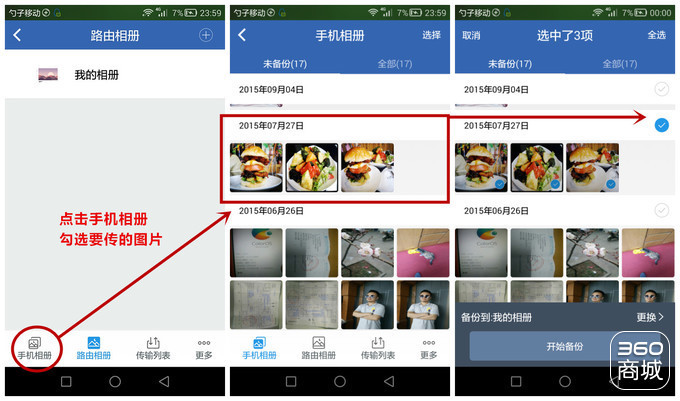
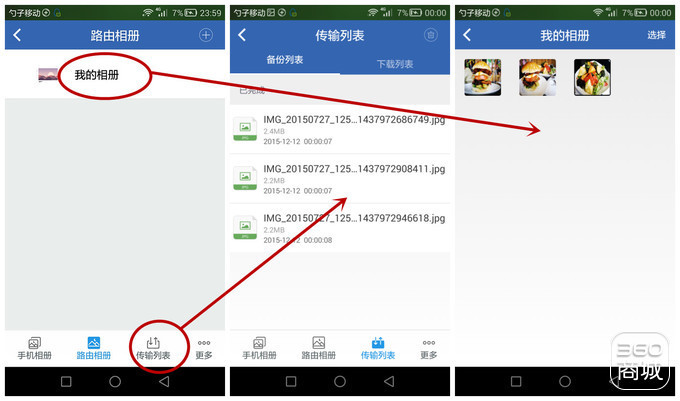
▲现在我们暂时只能将手机和平板联网之后把里面的一些照片存储到接入P2USB存储接口上的存储设备里。
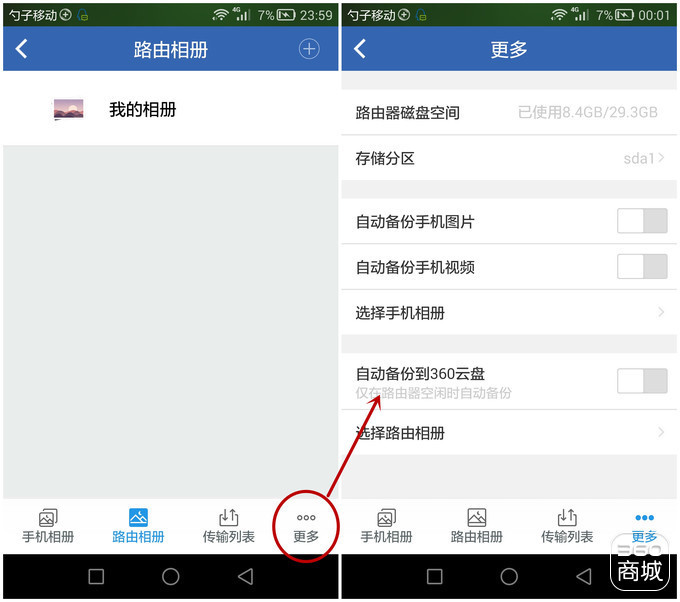
▲存储设备的各种情况我们都可以通过手机APP来设置,包括自动备份到存储设备或者直接备份到360云盘都是可以的。
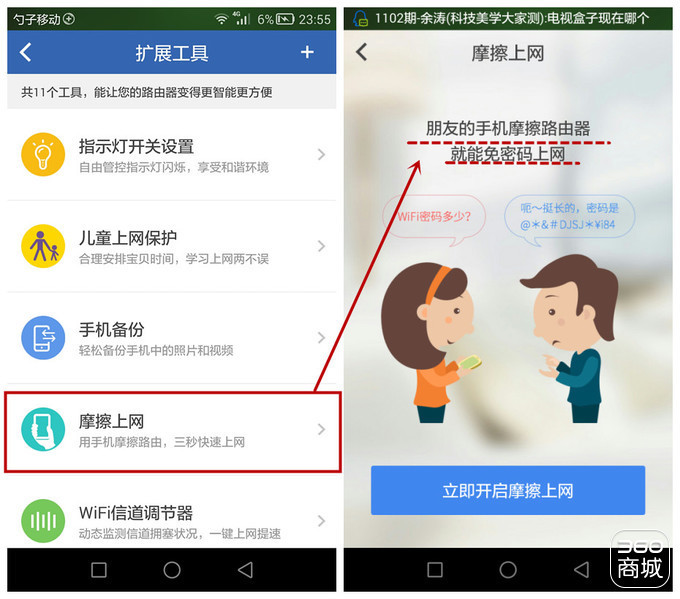
▲摩擦上网简化朋友来家里时上网的程序,独立的朋友上网网络又能避免玩意遇见居心叵测的朋友,利用上网的机会悄悄窃取你的隐私和个人信息,不过我相信既然都来家里了的朋友肯定不会这么不靠谱,但是任何一个不安全因素360路由都帮你想到了!
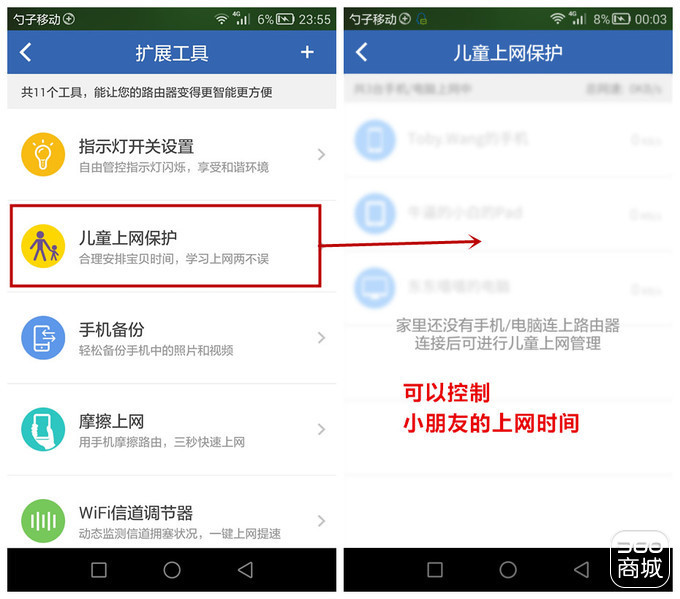
▲至于儿童上网,个人觉得就是一个上网时间提示闹钟,其实假设你自己规定好时间到时间没收孩子的上网设备也能达到同样的效果,只不过360路由帮你全权处理了,帮你省事省心省力。
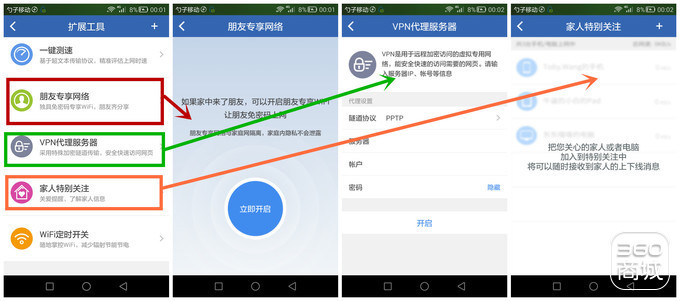
▲附带的一些功能都是很不错也够有其特点的,总的来说围绕人性化和安全给到用户最大程度的便捷和放心。
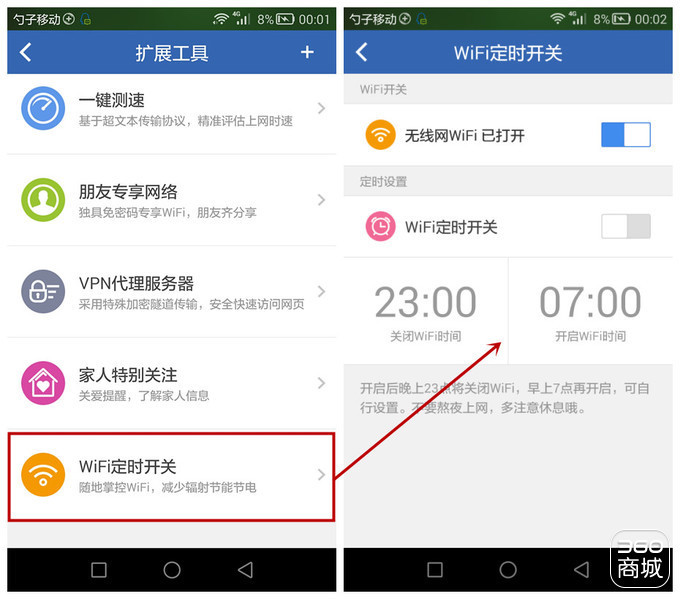
▲虽说路由器真心费不了多少电,但是如果确实平时上班家中无人用网络,能关了也不是一件坏事,对于日常繁忙的人来说,未必每天你能记得这件事,所以自动化的管理就再一次提现了360路由的人性化!
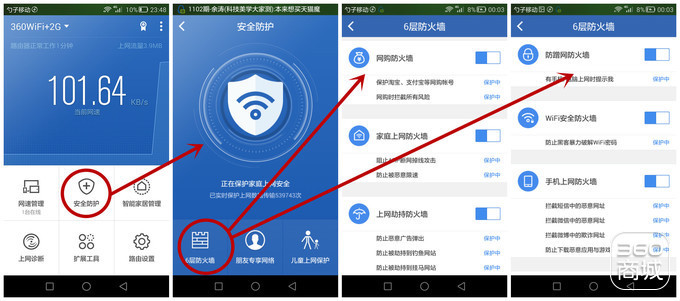
▲安全部分就不说了,360本身就是做安全出身,所以对于路由器各方面的安全问题考虑绝对是同行中最齐备最完善的,各种可能遇见的情况都已经帮你想好,并一一做好防护措施。
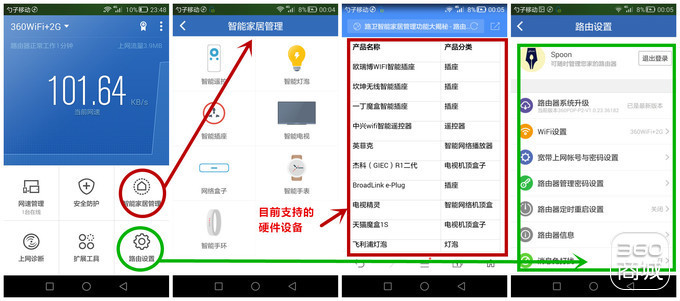
▲360路由现在就已经支持一些智能家居产品的互动,相信在不久的将来还会支持更多的智能家居设备互动,让真正的智能化家居体验尽快实现到普通家庭。
【信号对比】
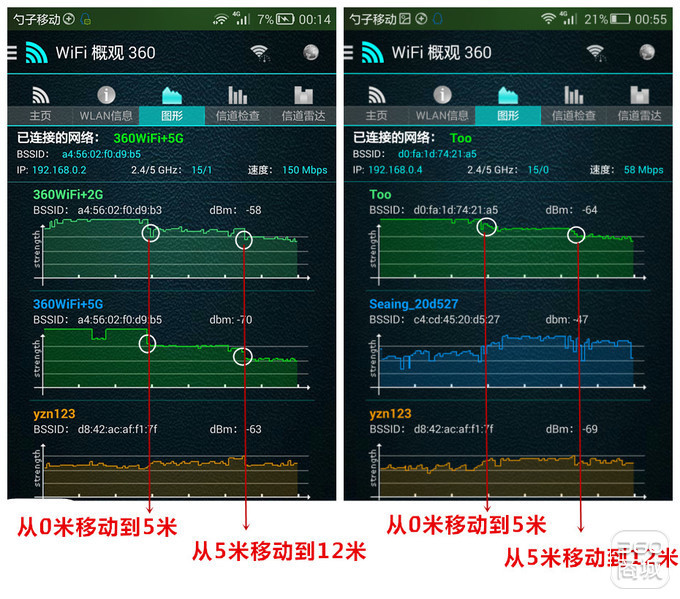
▲说了上面那么多,肯定有人会说路由器就是路由器整那么多没用的干嘛,信号到底怎么样才是最重要的,所以关于信号方面的对比测试肯定也是少不了的,上图是P1和P2在相同测试环境下得出的一些数据结果。P1的2G信号相对P2要稳定一些,强度方面基本上是差不多的,而P2的5G信号稳定性在离设备比较近的时候相当不错,但是传输距离对于信号的损失影响比较大。
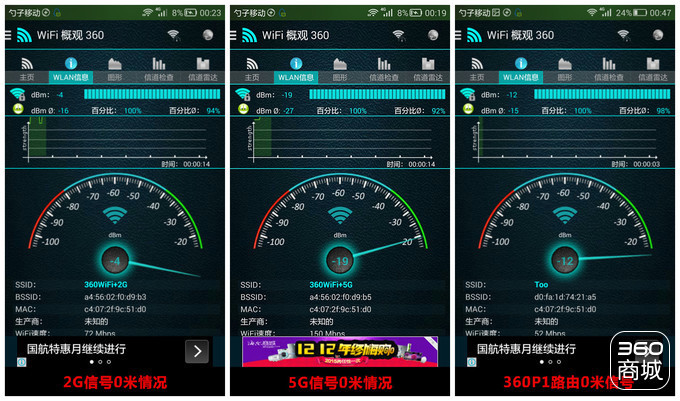
▲P2的2G信号强度在近设备的时候几乎是要爆表的节奏,5G信号强度不如P1强,但是稳定性依旧优于P1。
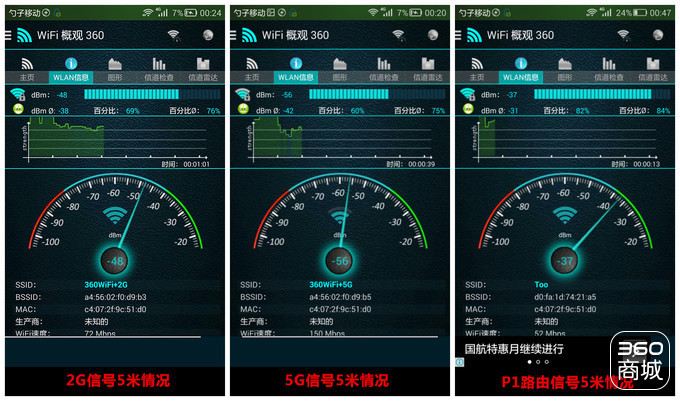
▲来到5米距离的地方,此时领先的P2 2G信号弱了下来,5G信号更是弱了很多,P1的信号此时最优。
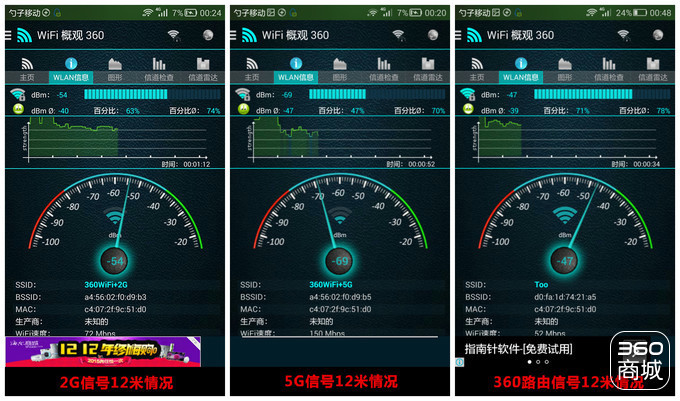
▲最后来到12米的距离,结果延续5米时的大概情况,P1信号强度要优于P2的2G和5G信号。
【一句话总结】
通过上面的一系列对比,站在公正的角度上作出以下结论。P1从整体性能上来说比较平均各方面的表现都比较稳定,充分说明P1是一个已经趋于成熟的完美产品,而P2虽然采用了4天线设计但是由于本身优化还有待提升,在设备离路由器比较近的时候信号完全秒杀P1但是信号的传输距离和穿墙能力就目前来看并没有超越P1,当然这不是不可改变的,就类似于一辆顶级跑车在你面前,它能跑多快不单要看它的配置,还需要有良好的调校,而P2的调校就是日后的固件升级,所以即便现在来看在一些测试环节似乎还不如他的前辈P1但是我相信随着P2的内测结束和正式上市,固件的不断升级一定会产出360新一代的主力路由。
最后感谢大家抽出时间看勺子“扯淡”也欢迎大家有时间持续关注勺子发表各种“扯淡”勺子的“扯淡”地址是:勺子_King。科技改变生活,扯淡改变世界。






评论()